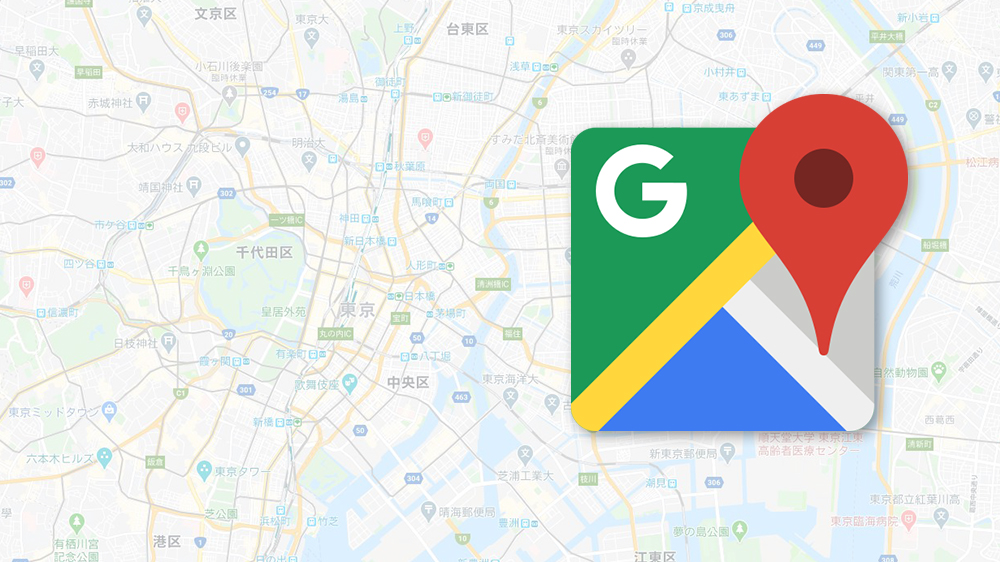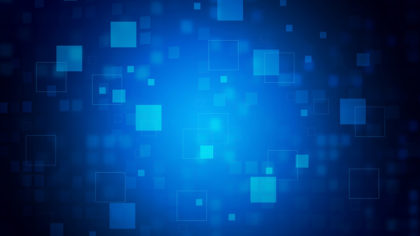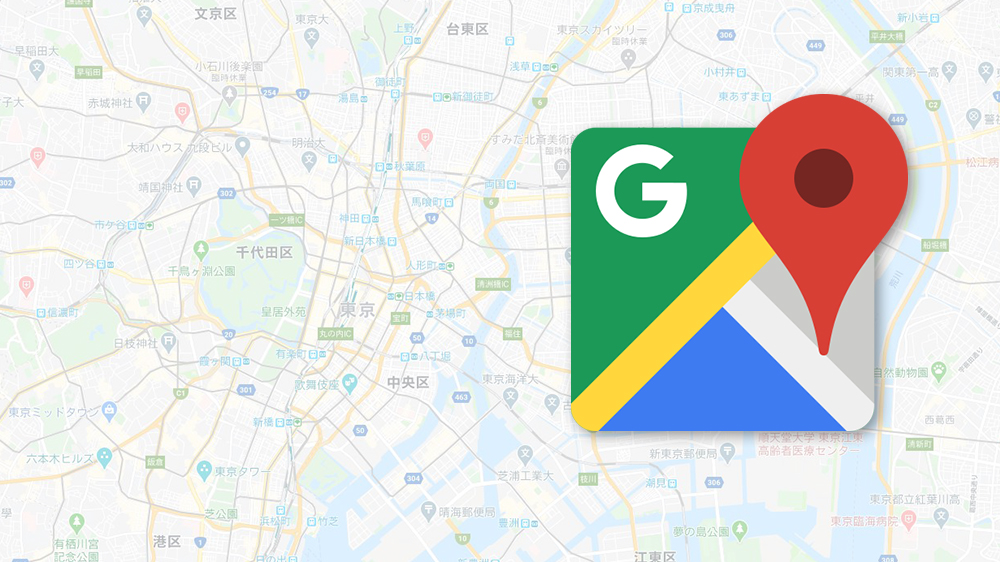
WordPressプラグイン【Advanced Custom Fields PRO】のフィールドマップ「Google Map」を使用したフロント側の出力する方法をお伝えします。
フロント側の出力設定
Google Mapを表示したい場所に下記出力コードを設置してください。
<?php
if( get_field('googlemap') ) {
$googlemap = get_field('googlemap'); ?>
<script src="//maps.google.com/maps/api/js"></script>
<div id="googlemaps" style="width:600px; height:400px;"></div>
<script type="text/javascript">
google.maps.event.addDomListener(window,"load",function(){
var mapdiv=document.getElementById("googlemaps");
var myOptions = {
zoom:17,
center:new google.maps.LatLng("<?php echo $googlemap['lat']; ?>","<?php echo $googlemap['lng']; ?>"),
mapTypeId:google.maps.MapTypeId.ROADMAP,
scaleControl:true
};
var map=new google.maps.Map(mapdiv,myOptions);
var marker=[];
var infowindow=[];
marker[0]=new google.maps.Marker({
position:new google.maps.LatLng("<?php echo $googlemap['lat']; ?>","<?php echo $googlemap['lng']; ?>"),
map:map,
title:"<?php echo $googlemap['address']; ?>"
});
});
</script>
<?php } ?>
Google Mapを表示するための重要な基本設定

Advanced Custom Fields PROの設定と出力コードを設置するだけでは、目的の場所にGoogleマップを表示することはできません。
Google Mapを表示するためには、APIキーを取得する必要があるのです。
下記サイトからAPIキーを取得してください。
Google APIキー
headにJavascriptを設置
APIキーを発行した後は、下記コードをheader.phpのhead内に設置します。
<script src="https://maps.googleapis.com/maps/api/js?key=xxxxxxxxxxxxxxxx"></script>
fucntion.phpへの記述
headに記述したJavascriptのxxxxxxxxxxxxxxxx部分に、APIキーを適用するためにfunction.phpに下記コードを記述してください。
/* 【ACF Google map API】取得した API key を指定 */
function my_acf_google_map_api( $api ){
$api['key'] = 'xxxxxxxxxxxxxxxx’; // API key を指定
return $api;
}
add_filter('acf/fields/google_map/api', 'my_acf_google_map_api’);
まとめ
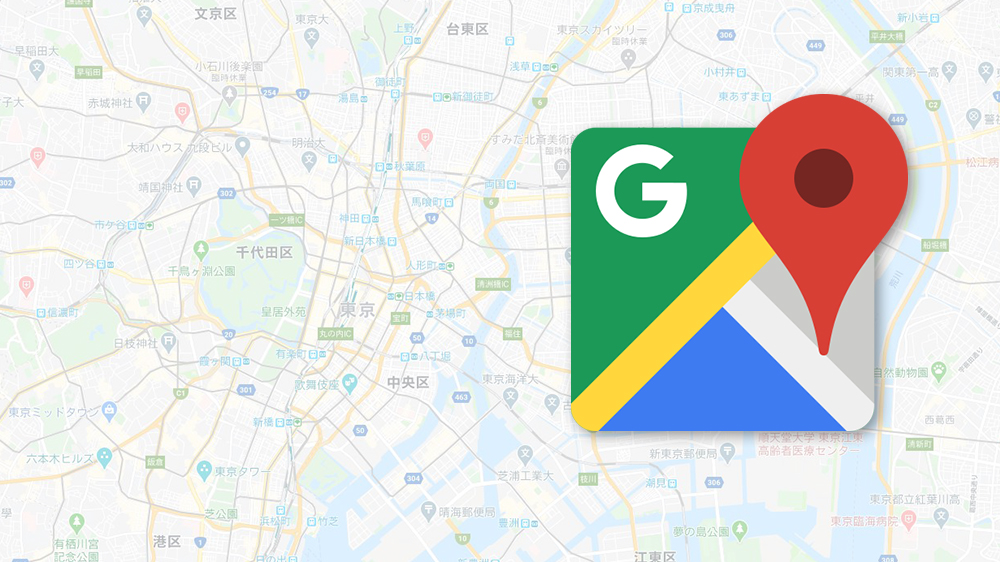
以上のような方法で、Wordpressプラグイン【Advanced Custom Fields PRO】のフィールドマップ「Google Map」を表示することができます。
注意していただきたいポイントは、APIの仕様変更やwordpress・プラグインなどのバージョンによって、GoogleMapが表示されなくなる場合もあるので、よく使う方は最新の情報に気を付けてください。
GoogleMapをレスポンシブ対応にしたい場合は下記ページも参考にしてください。